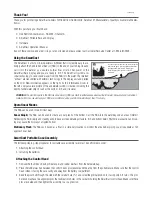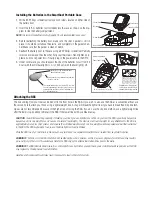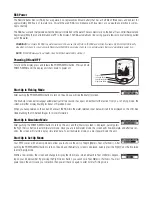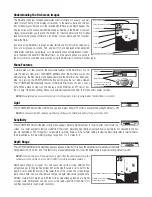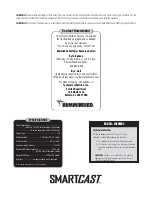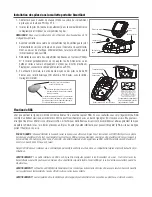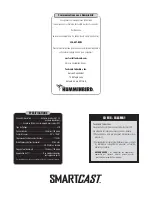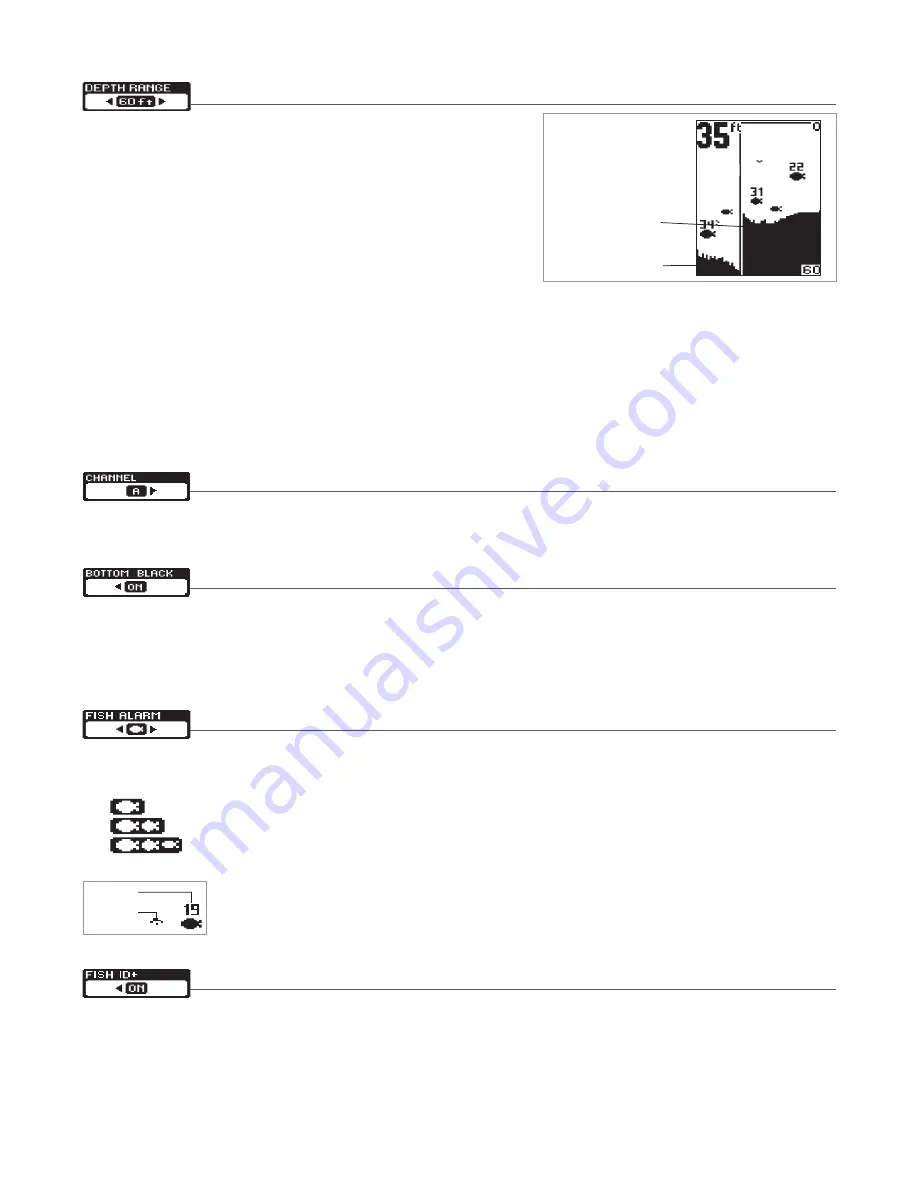
Échelle de profondeur
Appuyez sur MARCHE-MENU jusqu'à ce que le menu Echelle de profondeur
(Depth Range) apparaisse. Sélectionnez AUTO pour que le SmartCast définisse
automatiquement l'échelle de profondeur. Sélectionnez 3, 4,50, 6, 9, 18 ou 30
mètres (10,15, 20, 30, 60 ou 100 pi) pour définir une échelle de profondeur
manuelle. L'échelle de profondeur est alors verrouillée sur un réglage spéci-
fique. Réglage implicite = AUTO
REMARQUE :
En fonctionnement manuel, si la profondeur de l'eau est supérieure au
réglage d'échelle de profondeur, le fond n'est pas visible à l'écran. Sélectionnez AUTO
pour revenir au fonctionnement automatique.
Les changements d'échelle de profondeur ou la perte de signal engendrent des lignes avec des détails manquants et/ou des changements
brutaux du fond dans la représentation graphique. Lorsque l'échelle de profondeur est réglée sur AUTO, la profondeur est définie pour
maintenir le fond dans le tiers inférieur de l'écran. Le saut d'image affiché ici est dû à un changement automatique de la profondeur. Les
nouveaux retours représentés à une échelle différente ne correspondront pas aux données historiques déjà tracées à une échelle
supérieure ou inférieure. Des lignes verticales peuvent également apparaître lorsque le signal radio du RSS est perdu, puis rétabli dans
une eau agitée.
Canal
Appuyez sur MARCHE-MENU jusqu'à ce que le menu CANAL (CHANNEL) apparaisse. Sélectionnez A ou B selon votre système RSS.
Voir Appareils RSS A et B. Valeur implicite = Canal A
Fond Noir
Appuyez sur MARCHE-MENU jusqu'à ce que le menu Fond Noir (Bottom Black) appar-aisse. Sélectionnez DÉSACTIVÉ (OFF) pour
obtenir les données de dureté du fond en affichant les retours secondaires.
Pour un affichage à contraste élevé qui est facile à lire, même à distance, laissez le réglage d'affichage sur Fond Noir (Bottom Black). Par
défaut = ON
Alarme de poisson
Appuyez sur MARCHE-MENU jusqu'à ce que le menu ALARME DE POISSON (FISH ALARM) apparaisse. Sélectionnez DÉS-ACTIVÉE (OFF)
pour désactiver les alarmes de poissons, ou l'une des icônes suivantes pour régler le niveau de l'alarme et l'activer. Par défaut = OFF
• Alarmes seulement pour les poissons de grande taille.
• Alarmes seulement pour les poissons de grande taille et de taille moyenne.
• Alarmes pour tous les poissons.
L'identification du poisson (Fish ID+) doit être définie sur ACTIVÉE (ON) pour que l'alarme de poisson fonctionne.
L'identification du poisson
Appuyez sur MARCHE-MENU jusqu'à ce que le menu IDENTIFICATION DU POISSON (FISH ID+) apparaisse. Sélectionnez DÉS-ACTIVÉ
(OFF) pour visualiser les retours sonar " bruts " ou ACTIVÉ (ON) pour bénéficier de la capacité du système SmartCast à identifier les
retours sonar correspondant à des poissons. Le réglage de sensibilité affecte également l'identification des retours sonar comme étant
des poissons (voir Sensibilité). Certaines icônes de poissons indiquent la profondeur du poisson au-dessus de l'icône. L'alarme de pois-
son ne sonne pas si l'identification du poisson est désactivée. Valeur implicite = ACTIVÉE (ON)
Sonar d'identifi-
cation
Sonar
Changements brutaux du fond
dans la représentation graphique
Changements d'échelle de profondeur
ou la perte de signal engendrent